Kỹ thuật Blend màu 7
1. Mở ảnh gốc này:

Làm vài bước ,ta có:

Tiếp theo là từng bước khử màu nóng, tăng màu lạnh
2. Ctrl + j , để chế độ lighten
3. Hai lớp curves, chọn Blue rồi Green, thông số tùy mắt bạn:

4. Ba lớp Color Blance, chỉnh tăng màu lạnh, thông số tùy mắt :
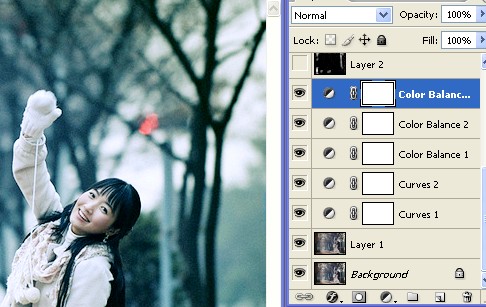
5. Tạo vài hạt tuyết cho nó thêm lạnh.
->Tạo một layer mới :Layer - Dublicate Layer , fill màu đen
- Chọn Filter - noise - Add noise với thông số: Amount: 60%, Distribution: chọn Gaussian
- Chọn Filter - Blur - Gaussian Blur với thông số là: 2.0 pixels
- Chọn Image - Adjustment - Levels với thông số:
Channel: RGB
Input Levels: 0; 0.5; 255
Output Levels: 0; 255 9
- Chọn Image - Adjustment - Brightness/Contrast với thông số:
Brightness: -20
Contrast: +100
- Chọn Layer - Dublicate Layer (để tạo thêm một layer nữa)
- Chọn Filter - Blur - Gaussian Blur với thông số: 2.0 pixels
- Đổi Blend Mode thành Screen
- Chọn Layer - Dublicate Layer (khoảng 5 lần), sau đó merge chúng lại bằng cách nhấn Ctrl + E năm lần
- Chọn Layer - Dublicate Layer hai lần nữa
-Ctrl + E phát nữa
Để Blend mode là linear dodge
Ấn Ctrl + U để chuyển các hạt về màu trắng
6. Một lớp Radial Blur, để softlight ,opacity giảm còn 50%

7. Một layer mới , dùng brush khói , chọn màu trắng chấm vào, rồi dùng motion blur
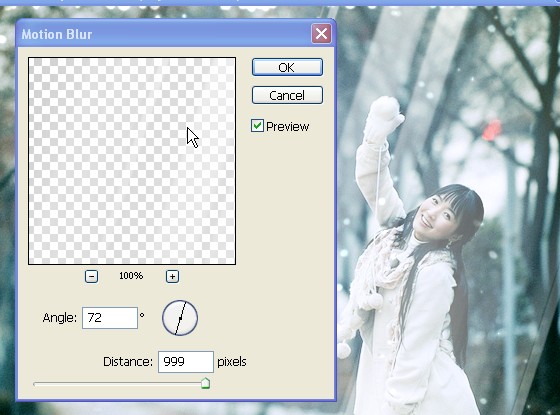
Tiếp theo là Ctrl + T , chuột phải ,chọn wrap, kéo cho nó hun hút về phía cuối đường

8. Dùng pen tool, tách hình mod ra , thu nhỏ và giảm opacity như hình :

9. DÙng ảnh hoa cải này đè lên, blend mode là luminodity, opacity 40 %, xóa mask như hình:
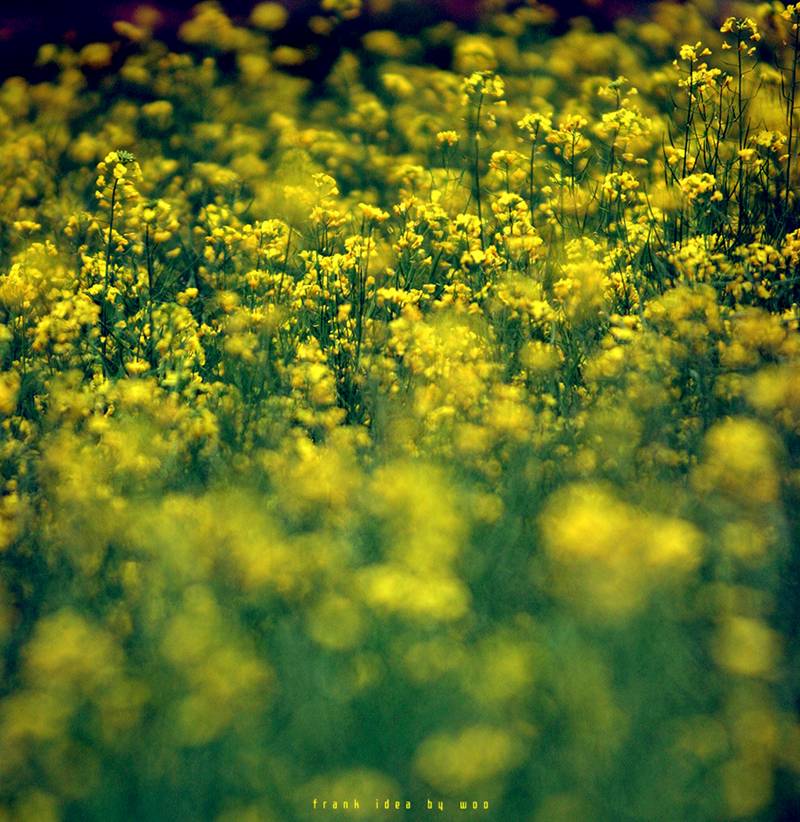
10. Hai lớp clound, màu như hình, giảm opacity và fill còn 40%

11. Một layer mới ,màu như hình, blend mode là overlay, opacity và fill khoảng 45

12. Ctrl + alt + shitf + E gộp các layer lại, dùng dodge làm sáng những chỗ tối sao cho hài hòa, thêm khụng ,text, brush tùy thích:

Nhưng càng đơn giản thì có khi lại càng đẹp:


